ipad录屏怎么录自己的声音 苹果设备录屏时怎么把自己的声音录入
更新时间:2024-07-22 16:42:42作者:xtyang
在使用iPad进行录屏时,想要录入自己的声音可能是一个常见的需求,苹果设备本身并没有内置录音功能,但是可以通过一些第三方应用来实现这一功能。通过简单的设置和操作,你可以轻松地录制自己的声音,为你的录屏视频增添更多生动的元素。接下来让我们一起来了解一下如何在iPad上录制自己的声音吧!
方法如下:
1.找到“设置”图标,并单击进入
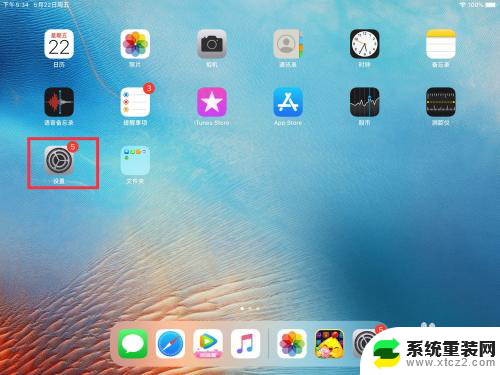
2.找到“控制中心”,单击进入“自定控制”
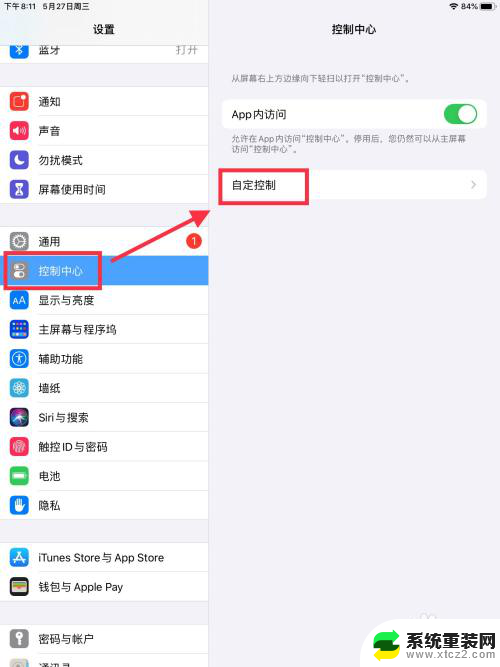
3.单击屏幕录制左边的符号“+”
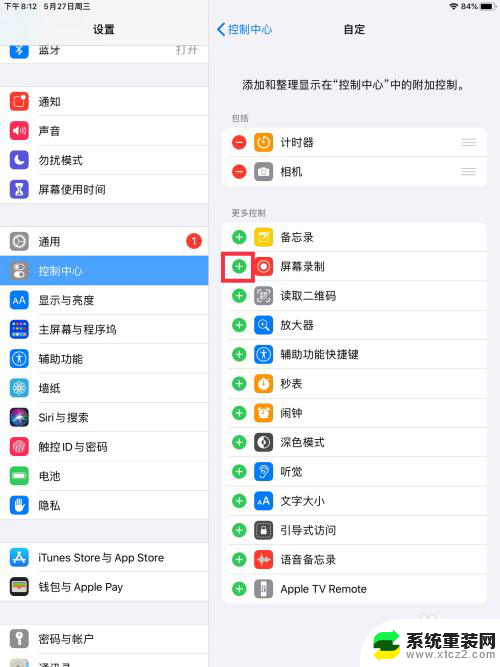
4.手指从iPad屏幕上方,慢慢下滑打开快捷中心。长按右下角的屏幕录制快捷方式(同心圆图标)
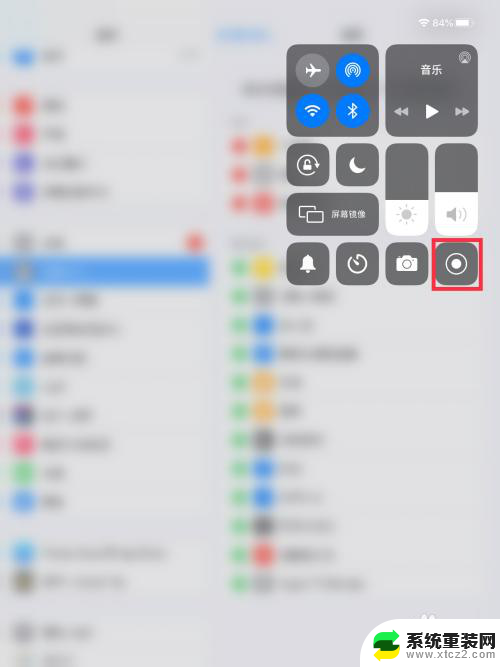
5.单击麦克风图标,打开麦克风
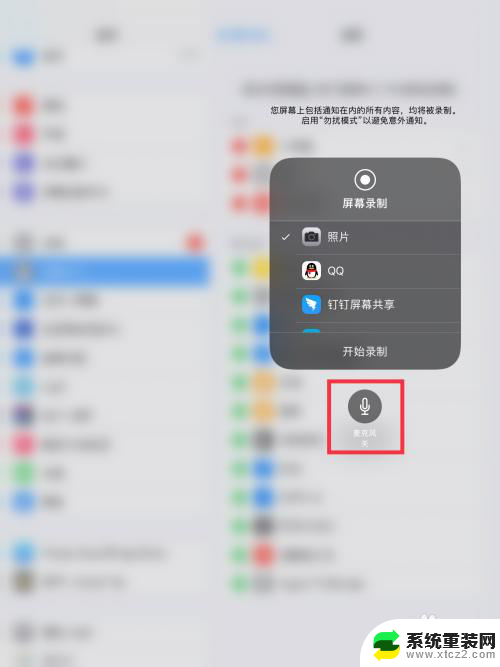
6.单击“开始录制”,倒计时3秒钟后,就正式开始屏幕录制了
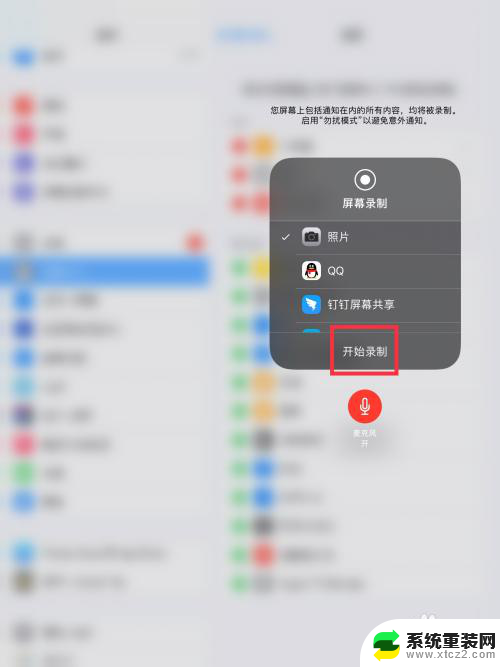
以上就是iPad录屏的完整步骤,如果您遇到这种情况,可以按照以上方法解决,希望这能对大家有所帮助。
ipad录屏怎么录自己的声音 苹果设备录屏时怎么把自己的声音录入相关教程
- 苹果戴耳机录屏能把声音录进去吗 苹果录屏外界声音怎么设置
- 录屏的时候有声音怎么关 手机录像如何关闭声音
- 华为手机录屏怎么只录系统声音 华为手机录制屏幕时如何取消录制麦克风声音
- vivo录屏没声音 vivo手机录屏无声音怎么办
- 怎样录屏不录外面的声音 如何在录制视频时不录制到环境声音
- 录像怎么不录声音 如何关闭手机录像的声音
- 麦克风录不上声音怎么办 EV录屏无法录制麦克风声音怎么解决
- 录屏开启麦克风 进游戏声音变小怎么办 录屏时如何增大麦克风声音
- 华为手机录像没声音怎么办 华为手机录屏录制没有声音
- 录视频怎么不录声音 手机录像如何关闭声音
- windows怎么设置屏幕截图自动保存地址 电脑截图后保存在哪里
- windows系统电脑怎样修改系统时间 笔记本怎么同步时间
- 怎么查笔记本电脑是window几 查找笔记本电脑型号的步骤
- windows朗读模式关闭 生词本关闭语音朗读方法
- windows 7电脑病毒如何处置 笔记本中病毒了怎么处理
- 怎么插入windows光盘 笔记本电脑放光碟注意事项
电脑教程推荐